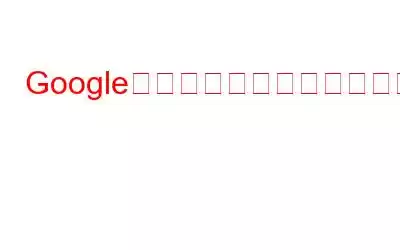Google ドライブは、ファイルを保存したり他のユーザーと共有したりできる最も重要なウェブ ツールの 1 つです。ただし、「drive.google.com が接続を拒否しました」という問題が Google ドライブで時々発生します。これは、アカウント権限の競合が原因であることがよくあります。このエラーは、パンデミックの影響で在宅勤務をしている人だけでなく、学生やその他の中小企業にも影響を及ぼします。この問題を回避するにはいくつかの方法がありますので、ここでその方法を説明します。
Google ドライブの「接続が拒否されました」エラーを修正する方法
シークレット モード
Web ブラウザのシークレット ウィンドウを使用して、Google ドライブの接続の問題を簡単に解決できます。これにより、ログインしている Google アカウントが分離され、ビジネスで使用することが想定されているアカウントのみを使用できるようになります。ただし、これは一時的な解決策にすぎません。シークレット ウィンドウを閉じると、Google ログインは失われます。このモードを使用する手順は次のとおりです。
ステップ 1:Chrome でシークレット ウィンドウを開くには、ブラウザの右上隅にある 3 つの点をクリックします。
ステップ 1:
ステップ 2: 三点メニューから「新しいシークレット ウィンドウ」を選択します。 CTRL + Shift + N を押すこともできます。
ステップ 3: ポップアップ ボックスで、Google ドライブに移動し、使用したいアカウント。ドライブが接続を拒否する問題は一時的に解決されたため、作業を続行できます。
すべての Google アカウントから同時にログアウトします。
別のオプションWeb ブラウザですべての Google アカウントからログアウトすることです。一度に 1 つの Google アカウントでのみドライブにアクセスできるようになるため、この問題は解決します。
ステップ 1: すべての Google アカウントからログアウトしたい場合
ステップ 2: ドライブの右上領域にある Google プロフィール アイコンをクリックします。
ステップ 3: 表示されるメニューから [すべてのアカウントからサインアウト] を選択します。
ステップ 4: > ログアウトしてから、ファイルへのアクセスに使用するアカウントにログインしてから Google ドライブを起動します。
新しいユーザー プロファイルを作成して使用します
別のブラウザ プロファイルを使用します多数の Google からログアウトしたくない場合は、メインの Google アカウントにログインして使用します
ステップ 1: Chrome でこれを行うには、ブラウザの右上隅に移動し、プロフィール シンボルをクリックします。
ステップ 2: プロフィール メニューから [追加] を選択します。
ステップ 3: 画面に巨大なウィンドウが表示されます。画面中央の「サインイン」を選択します。次に、メインの Google アカウントに移動してログインします。
ステップ 4: ログインしたら、ドライブに移動します。すべてのファイルに瞬時にアクセスできます。これですべて完了です。
ブラウザの Cookie とキャッシュをクリーンアップする
最後のステップは次のとおりです。この問題を解決するには、ブラウザのキャッシュと Cookie を削除してから、Google ドライブに再接続してください。これを行うには、Advanced PC Cleanup などのサードパーティ ツールが必要です。これは、PC の不要なファイルやセキュリティ リスクを引き起こすと思われるファイルをすべて見つけ出す素晴らしいプログラムです。 Advanced PC Cleanup は、スペースを解放するだけでなく、PC の最適化などの追加の作業をコンピュータ上で実行する場合があります。
このプログラムは、不要になったキャッシュ ファイルを削除することで、システム内のゴミファイルの検索を支援します。しかし時間の経過とともに蓄積されました。この機能は、かつては便利だったが不要になった一時ファイルを削除するのに役立ちます。このプログラムは、これらの誤ったレジストリ エントリをすべて削除し、PC を修復するのに役立ちます。
Google ドライブの「接続を拒否されました」エラーを修正する方法に関する最後の言葉?オンライン活動のほとんどは Google ドライブなどのクラウド ストレージに依存しているため、Google ドライブの「接続が拒否されました」エラーは、教育、仕事、エンターテイメントにも同様に影響を与える可能性があります。上記の専門家推奨の方法は、この問題を解決し、すぐにこのエラーを解決して軌道に戻るのに役立ちます。
ソーシャル メディアでフォローしてください – 。ご質問やご提案がございましたら、以下のコメント欄にご記入ください。解決策をご連絡させていただきます。私たちは、テクノロジーに関する一般的な問題への回答とともに、ヒントやテクニックを定期的に投稿しています。
読み取り: 0